Quer apimentar o seu sítio Web com gráficos vibrantes e em movimento? Com as animações Lottie, pode aumentar o apelo visual do seu site WordPress e proporcionar aos seus visitantes uma experiência envolvente. Neste guia, aprenderá a utilizar o Lottie no Elementor para integrar facilmente animações impressionantes.
Principais aprendizagens
- O Lottie permite a utilização de gráficos em movimento no Elementor.
- As animações podem ser descarregadas como ficheiros JSON ou integradas externamente.
- A interface de utilizador do Elementor oferece opções simples para personalizar as definições de animação.
Instruções passo a passo
Passo 1: Adicionar o elemento Lottie
Em primeiro lugar, é necessário adicionar o elemento Lottie no Elementor. Para o fazer, aceda ao editor do Elementor na sua página. Procure o elemento "Lottie" na barra lateral e arraste-o para a posição pretendida na sua página. Encontrará o Lottie relativamente mais abaixo na versão Pro do Elementor.
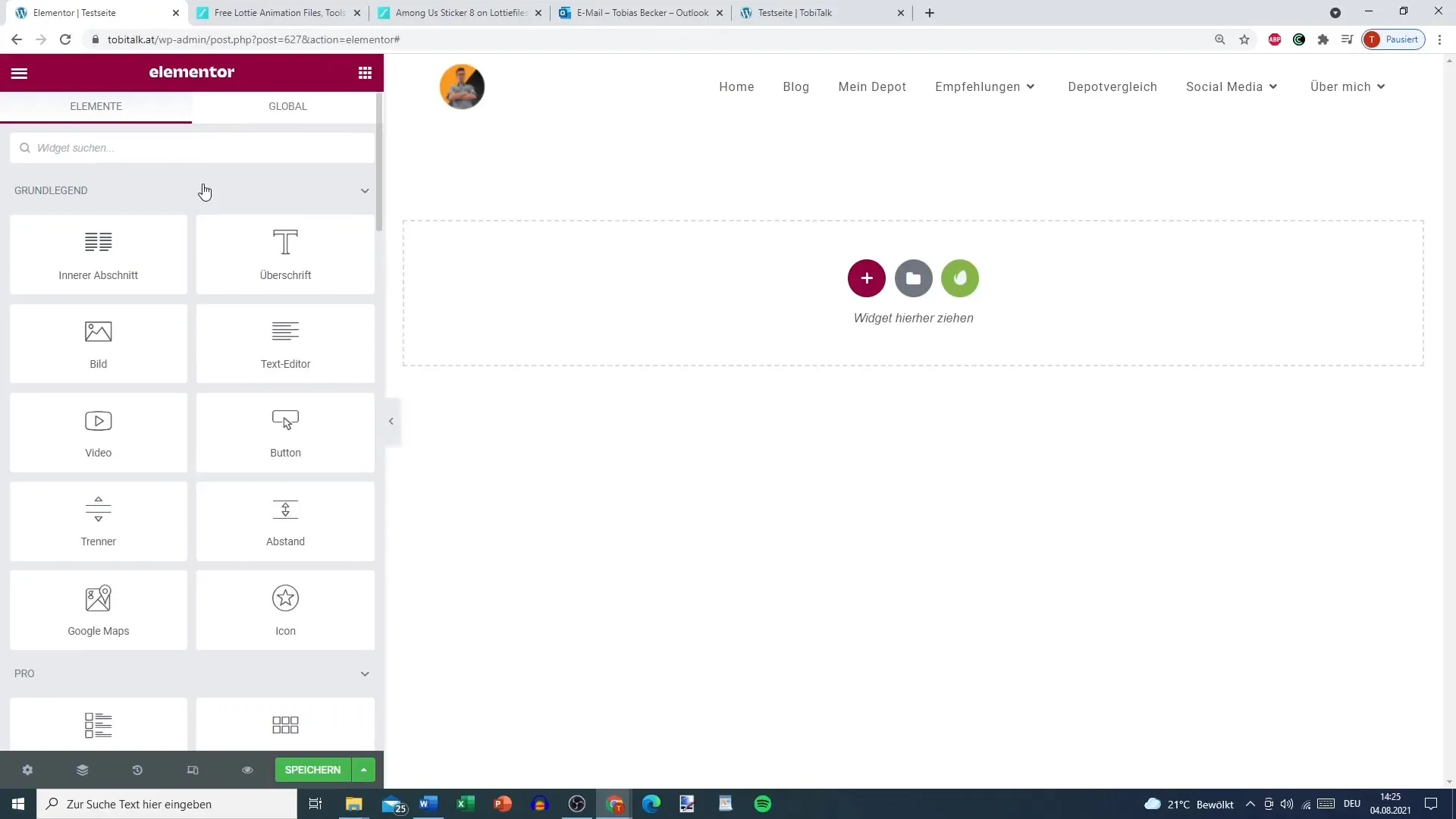
Passo 2: Descarregar animações de LottieFiles
Para encontrar uma animação adequada, pode visitar a plataforma LottieFiles. Aqui pode registar-se gratuitamente e navegar pela vasta gama de animações. Introduza o que procura no campo de pesquisa - por exemplo, eu procurei por "Apple".
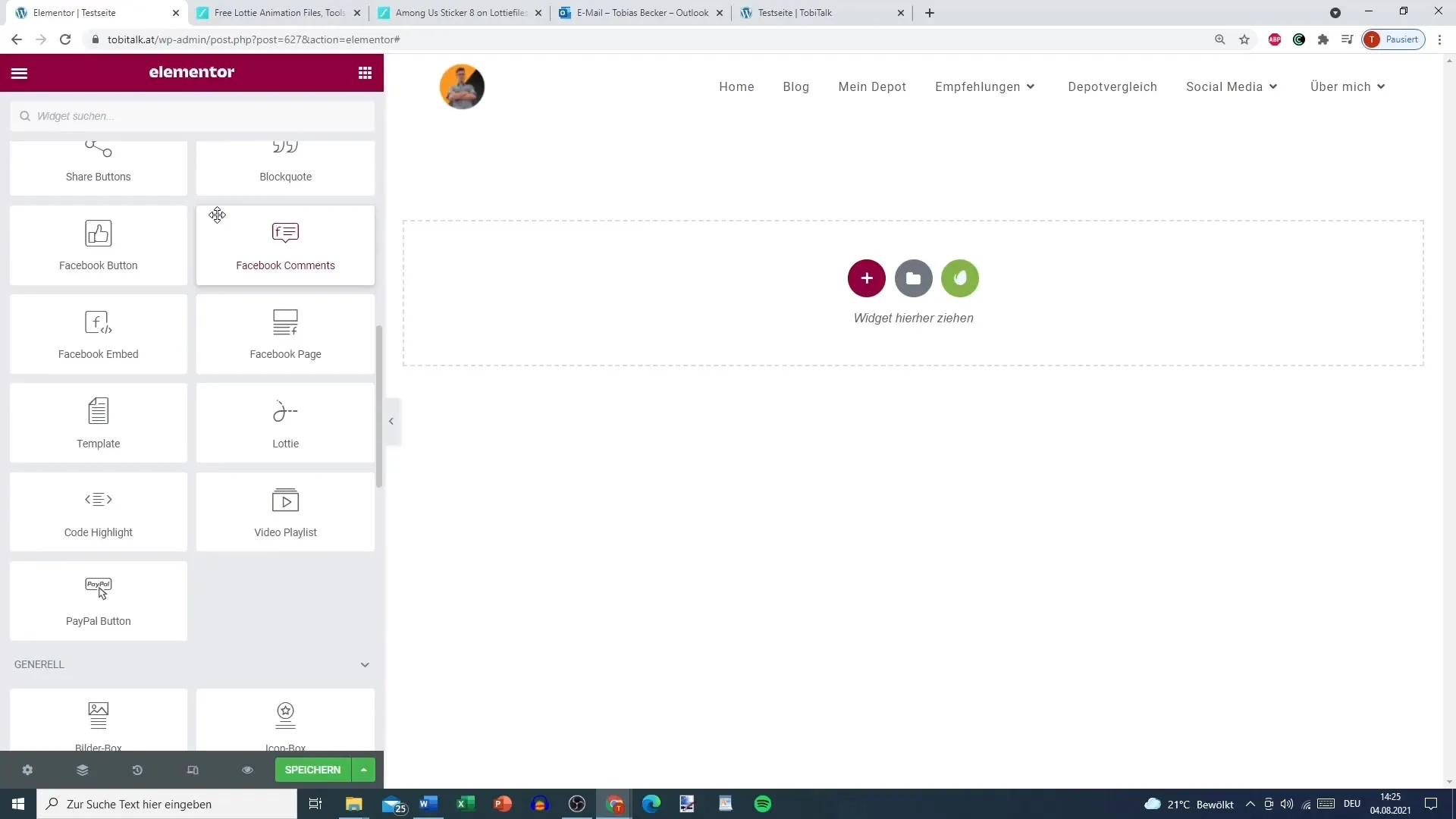
Passo 3: Selecione a animação desejada
Assim que tiver encontrado uma animação que lhe agrade, clique na pré-visualização. Terá a opção de descarregar a animação em formato JSON ou GIF. Escolha a opção mais adequada para si - se quiser utilizar a animação no Elementor, descarregue-a como um ficheiro JSON.
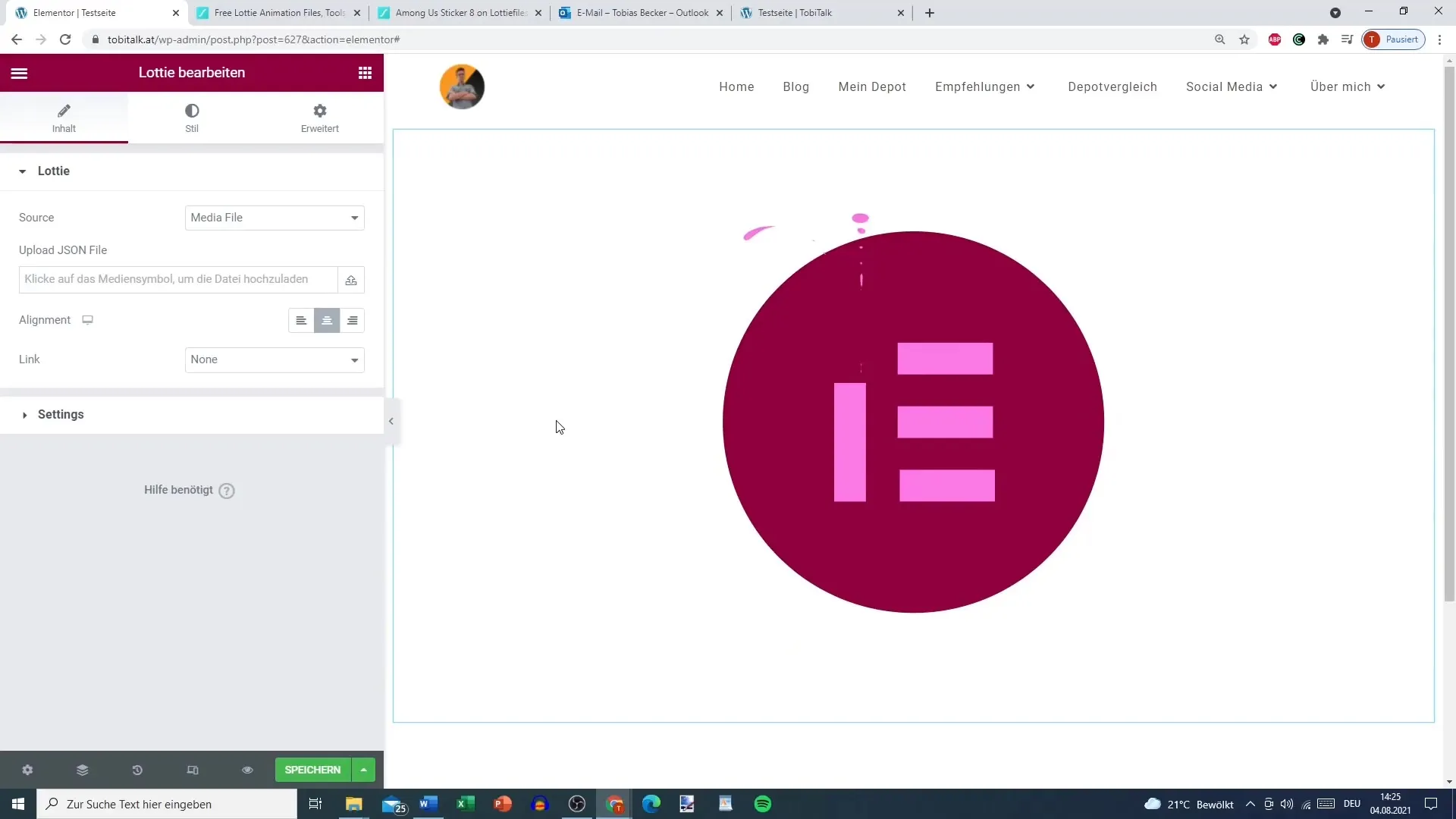
Passo 4: Carregar animações
Agora volte ao Elementor. Pode carregar o ficheiro JSON descarregado diretamente através do campo de carregamento no elemento Lottie. Certifique-se de que ativa o ficheiro primeiro, uma vez que o ficheiro JSON não será apresentado no Elementor sem ativação.
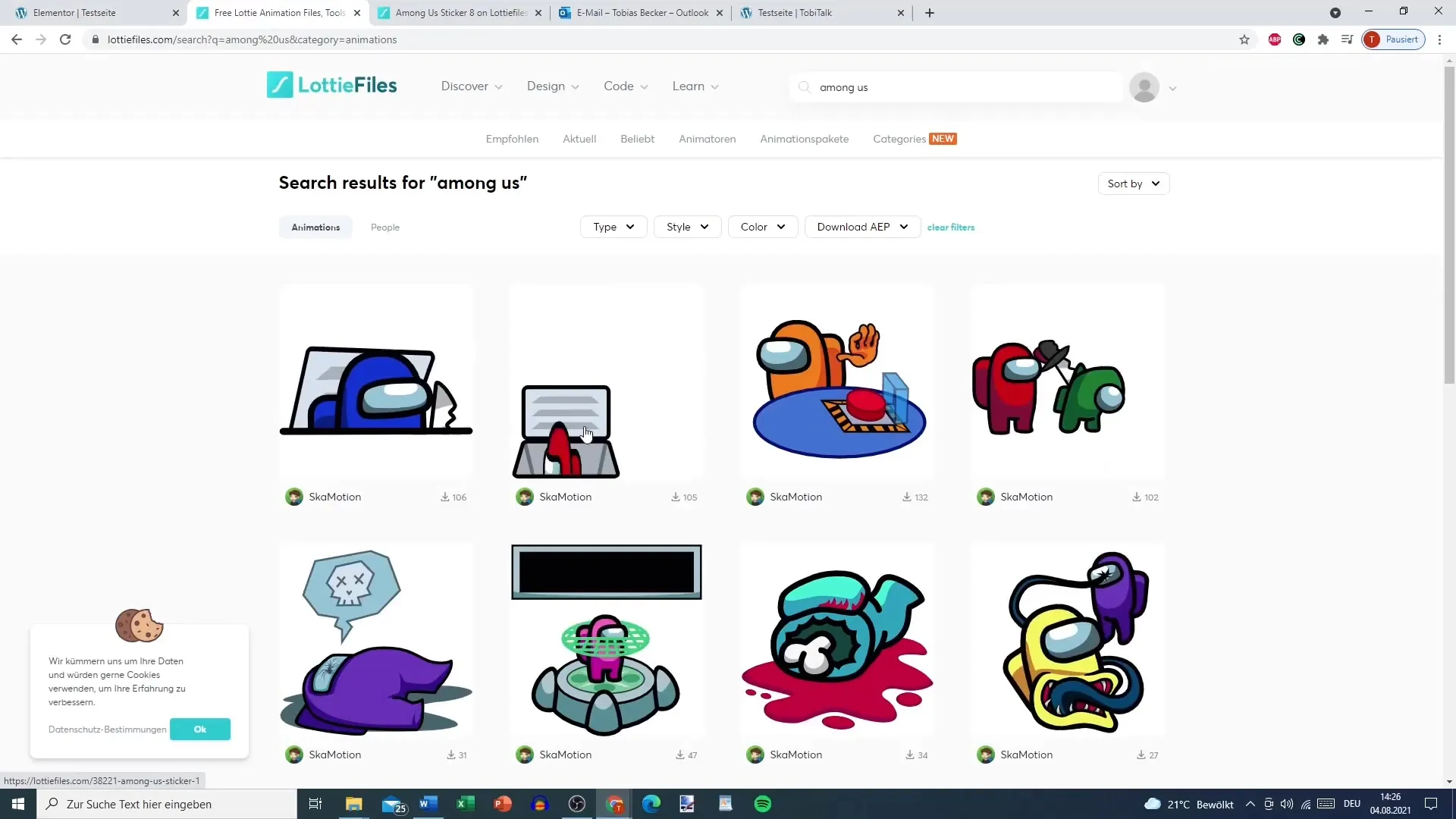
Passo 5: Gerar URL externo
Se a transferência não funcionar, também pode utilizar diretamente o URL da animação. Cole o URL no campo correspondente. O Elementor recupera e apresenta automaticamente a animação.
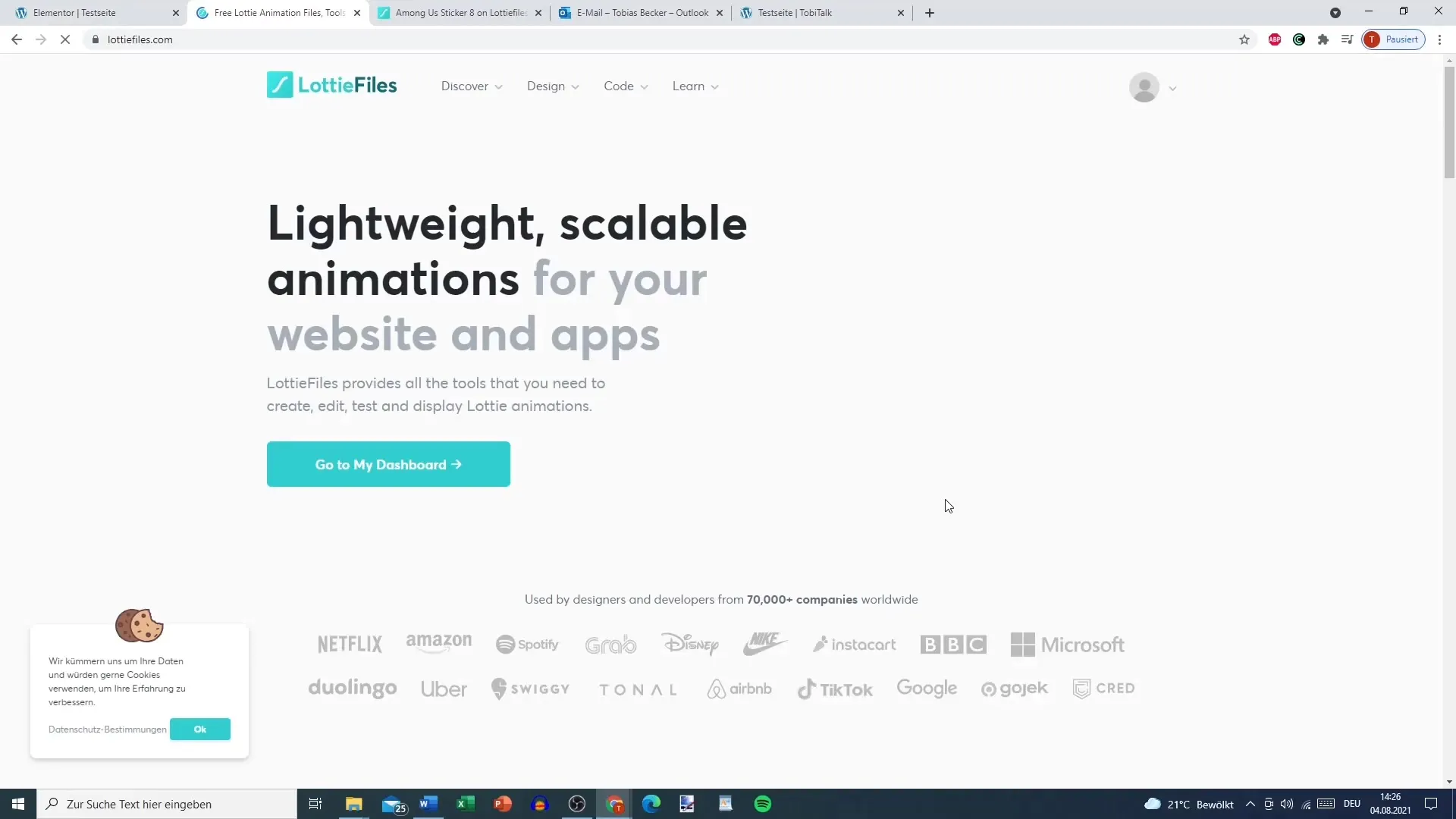
Passo 6: Personalizar as definições da animação
Agora pode ajustar as definições da animação. Tem a opção de definir a velocidade de reprodução e a cor de fundo. Certifique-se de que ativa a função de loop para que a animação seja repetida continuamente.
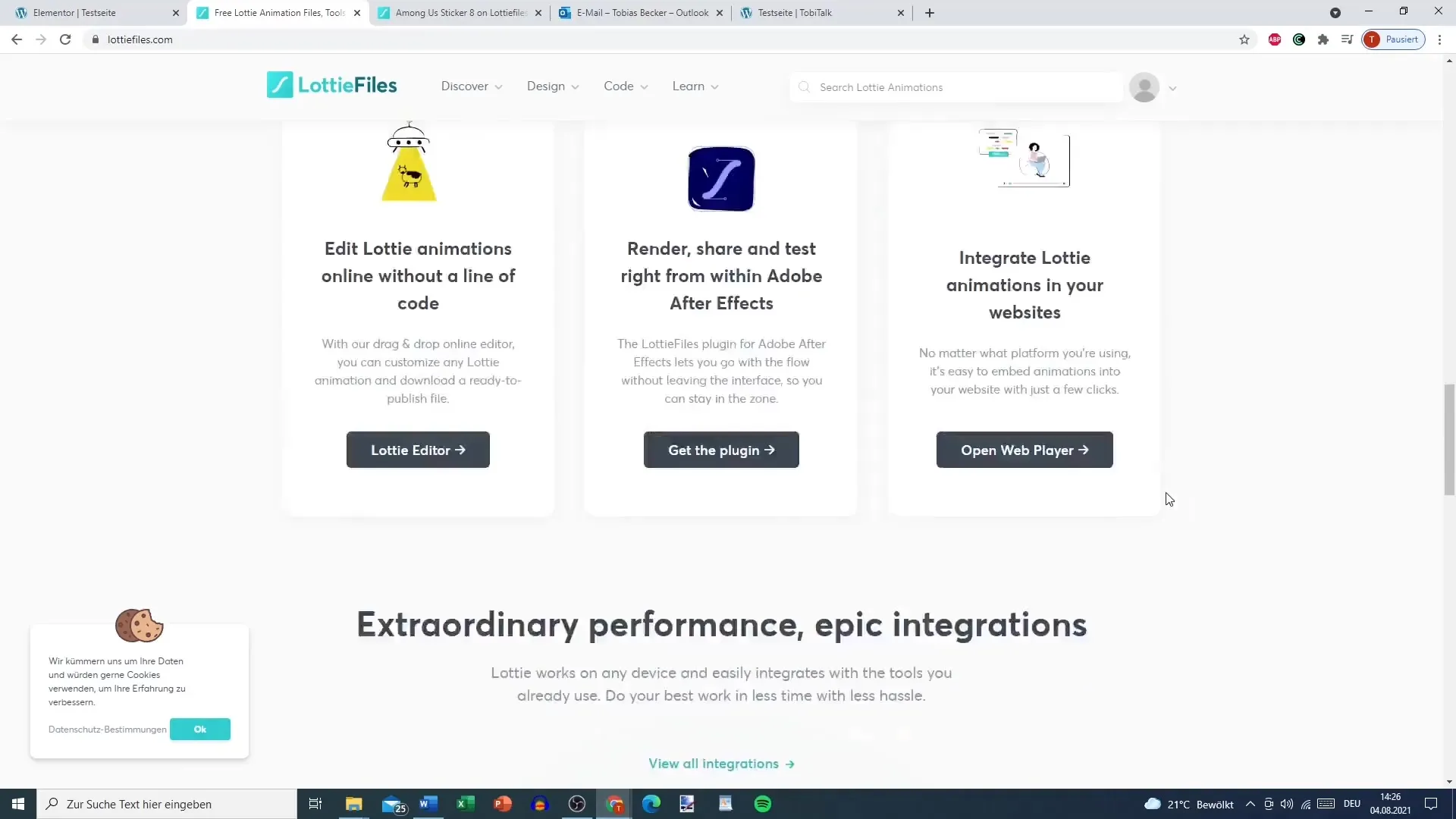
Passo 7: Definir os accionadores interactivos
Selecione o acionador da animação, especificando se a animação deve começar com um clique ou ao passar o rato. Pode definir a interação desejada nas definições - isto dá-lhe controlo sobre a experiência do utilizador.
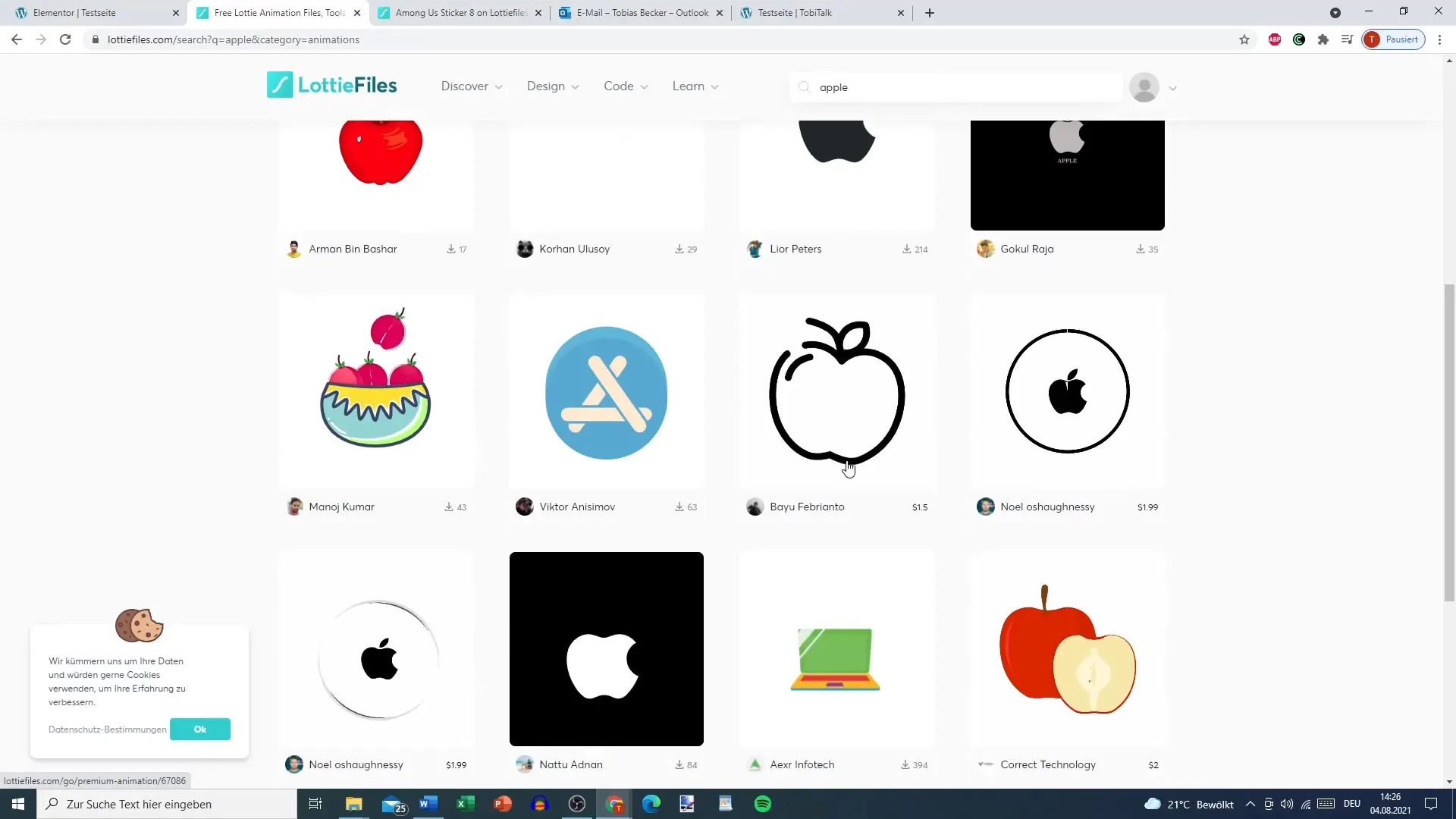
Passo 8: Fazer mais ajustes
Pode editar a frequência das definições de animação e definir o ponto de início e de fim da animação para obter o efeito pretendido. Estes ajustes asseguram que a animação é exatamente adaptada às suas necessidades.
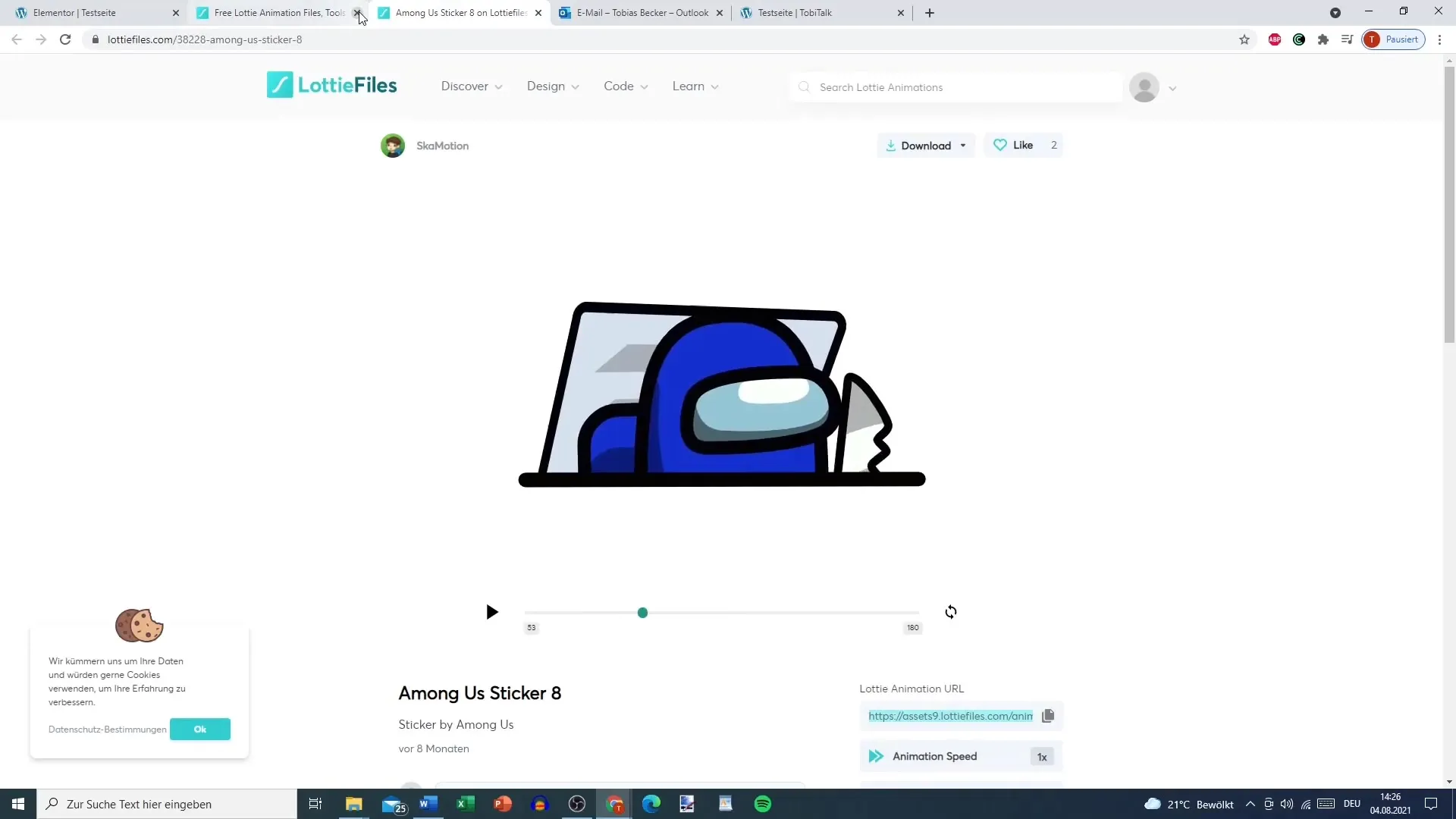
Passo 9: Personalizar o estilo e o design
As animações Lottie também oferecem opções de personalização para o estilo e o design. Aqui pode definir a altura, a largura e a opacidade da animação. Também pode adicionar filtros CSS e definir os tempos de transição para garantir um aspeto profissional.
Passo 10: Teste e guarde a animação
Depois de ter efectuado as definições desejadas, guarde as alterações. Verifique a animação na pré-visualização do seu editor Elementor para se certificar de que tudo funciona como pretendido. O resultado deve ser uma animação apelativa que mostra efeitos de resposta quando se passa o rato por cima ou se clica.
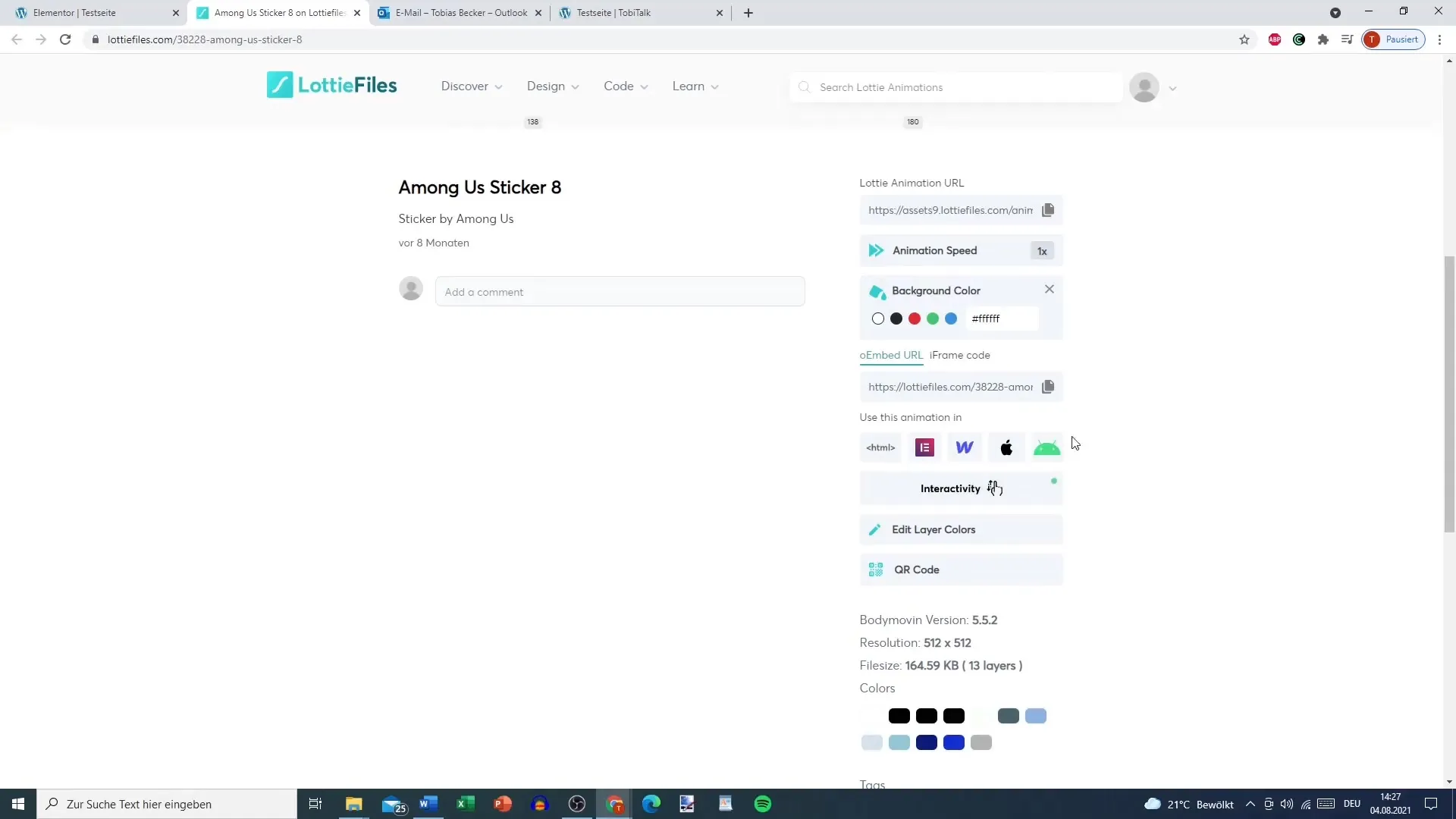
Resumo
Inserir animações Lottie no Elementor é fácil e permite-lhe dar ao seu sítio Web um design dinâmico e moderno. Seguindo estes passos, pode personalizar as animações, melhorar a experiência do utilizador e ser criativo com o seu conteúdo.
Perguntas mais frequentes
O que é o Lottie?O Lottie é um formato de ficheiro que permite incorporar animações vectorizadas em aplicações Web.
Como posso descarregar animações Lottie? Pode descarregar animações do website LottieFiles procurando os designs que pretende, visualizando-os e guardando o ficheiro JSON.
Como posso ajustar a velocidade da animação?A velocidade de reprodução pode ser ajustada nas definições de animação no editor Elementor.
Posso utilizar URLs externos para animações Lottie? Sim, pode introduzir o URL de uma animação Lottie no elemento Lottie do Elementor para a incorporar diretamente.
Preciso de ativar a animação depois de a carregar?Sim, para apresentar o ficheiro JSON no Elementor, é necessário activá-lo.


